Androidのパスワードなしでボイスメールを設定する方法2025
Android フォンでのボイスメールの設定は、効率的なコミュニケーションのために重要です。パスワード保護された設定とパスワードなしの設定の両方についてのステップバイステップの手順があるこのハンドブックは、Android フォンでのボイスメールの設定方法を合理化します。HitPaw Edimakorの最新のAI字幕ジェネレータを使用して、ボイスメールをテキストに変換する手順も見つけてください。
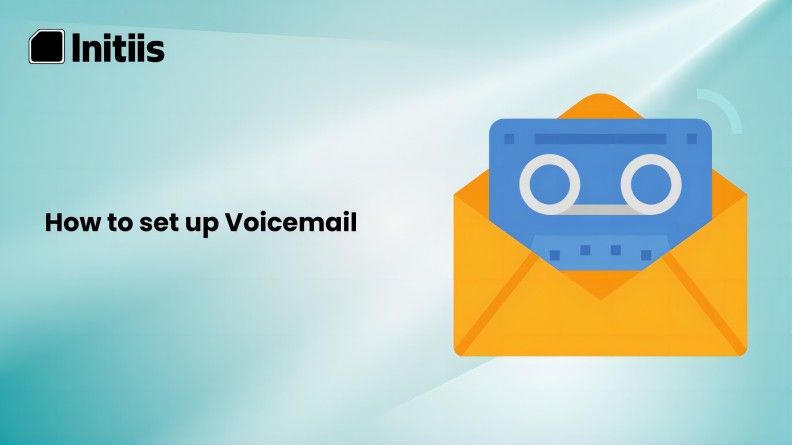
Part 1: Androidでボイスメールを設定する方法
Android フォンでのボイスメールの設定は、重要なメッセージを見逃さないようにするための簡単なプロセスです。次の簡単な手順に従って、Android フォンでのボイスメールの設定方法を構成します:
Step 1: アプリを開く
Android デバイスで電話アプリを見つけて開きます。このアプリは通常、電話のアイコンで表されます。

Step 2: ボイスメールメールボックスへのアクセス
電話アプリ内でボイスメールアイコンを探すか、ボイスメールタブに移動します。それがない場合は、デバイスのダイヤラを開き、「1」の数字を長押ししてボイスメールメールボックスにアクセスします。

Step 3: ボイスメールの設定
ボイスメールセクションに入ったら、プロンプトに従ってボイスメールを設定します。ボイスメールのパスワードを作成し、個人用の挨拶を録音するように求められる場合があります。また、自分が電話に出ることができないときに、発信者に再生される個人用のボイスメール挨拶を録音する機会を得ることもできます。

Step 4: 設定を保存する
設定プロセスを完了したら、ボイスメールの設定を保存します。一部のデバイスでは、特定のボタンやアイコンを押して変更を確認して保存する必要がある場合があります。

Part 2:Androidでパスワードなしでボイスメールを設定する方法
パスワードなしでAndroidでボイスメールを設定したい場合は、これらのステップを実行すると便利です。これらの指示に従えば、パスワードを繰り返し変更したり、カスタマーサービスに連絡したりする必要はありません:
- 電話キャリアと事前に確認することをお勧めします。一部のキャリアは、パスワード不要のボイスメールアクセスを提供しています。
- 利用可能な場合は、Webアクセスオプションを設定しておくと、電話をかけずにボイスメールをチェックできます。万一、PINを再度忘れた場合には大いに役立ちます。
- ヘッドセットをジャックに挿入するためにワイヤを使用して、直線的なアクセスが可能になるようにします。これは、あなたの電話が古い場合に最良の選択肢です。
Part 3:Androidのサムスンでボイスメールを設定する方法
以下は、Android Samsung デバイスでボイスメールを設定する手順です:
Step 1: アプリを開く
ホーム画面で、電話アプリをタップして起動します。右上隅にある3つの点のアイコンをタップして、電話アプリを拡張します。

Step 2: 設定に入る
利用可能な選択肢のリストから設定を選択します。さらにボイスメール設定にアクセスするには、通話設定画面の Voicemail オプションをタップします。ボイスメール画面が開いたら、ボイスメール番号をタップします。ポップアップが表示されます。キャリアから提供されたボイスメール番号を入力した後、OK ボタンを押します。

Step 3: ボイスメールにアクセス
Samsung スマートフォンのボイスメールが正常に設定されました。今すぐ電話に戻り、いつでもボイスメールを聞くためにキー 1 を長押ししてください。

おまけのヒント:ボイスメールをテキストにする方法
ボイスメールをテキストに変換することは、重要なメッセージを効果的に管理し、確認するための実用的な方法を提供します。HitPaw Edimakorの最先端のAI字幕ジェネレータは、この手順を簡単にします。ボイスメールをテキストに変換するには、次の4つの簡単な手順に従ってください。
Step 1. Androidで重要なボイスメールをダウンロードする
変換手順を開始するには、変換したいボイスメールをダウンロードします。オーディオファイルがデバイスに保存されていることを確認して、簡単にアクセスできるようにします。

Step 2. HitPaw Edimakorにアップロードする
効果的なボイスメールからテキストへの変換には、HitPaw Edimakorのウェブサイトにアップロードする必要があります。手順を開始するには、指定されたアップロードセクションに移動します。

Step 3. 「自動字幕」を使ってAndroidのボイスメールをテキストにする
HitPaw AI字幕ジェネレータにアクセスして、自動字幕機能を使用します。 "Auto Subtitle" をオンにして、正確にボイスメールをテキストに変換します。

Step 4. Androidでボイスメールの字幕をSRTファイルとして保存する
変換が成功したら、生成されたテキストをSRTファイルとして保存します。この形式を使用すると、ボイスメールをテキスト形式で簡単に保存、共有、取得できます。

まとめ
Android デバイスでは、効果的なコミュニケーションのためにボイスメールの設定が必要です。パスワード保護されたアカウントを使用するか、保護されていないアカウントを使用するかにかかわらず、Android でボイスメールの設定方法を知っていれば、常にアクセスできることが保証されます。さらに、HitPaw Edimakor のAI字幕ジェネレータを訪問し、ボイスメールをテキストに変換してコミュニケーションをさらに向上させましょう。

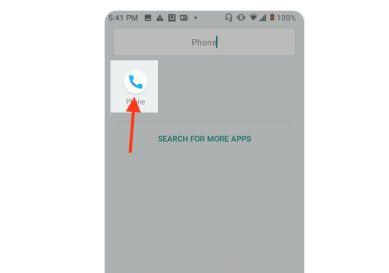
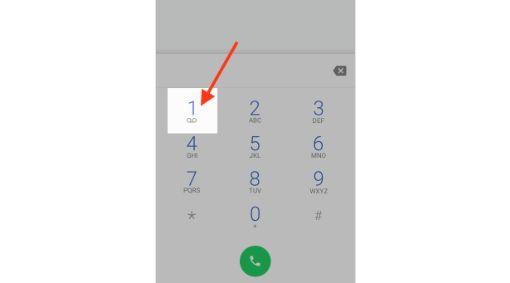
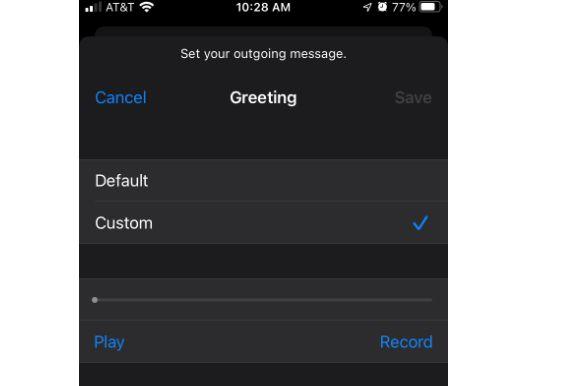
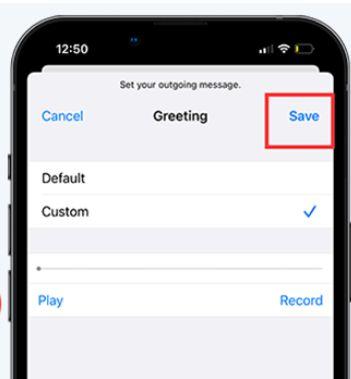
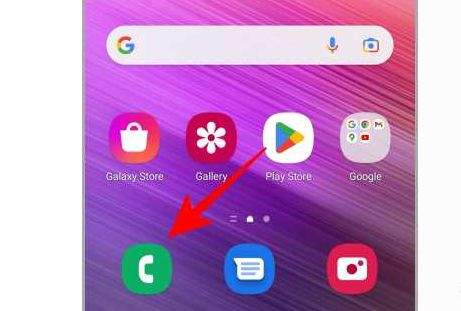
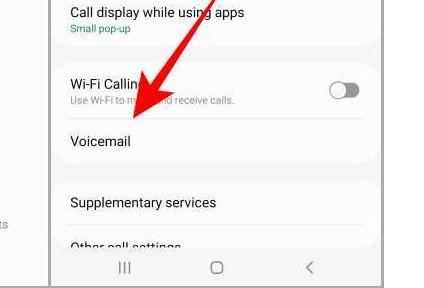
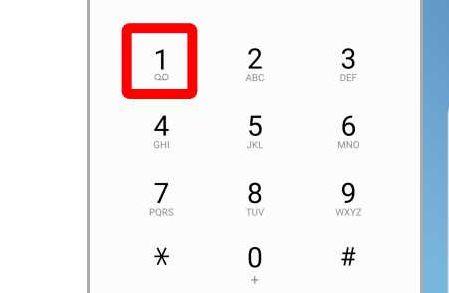

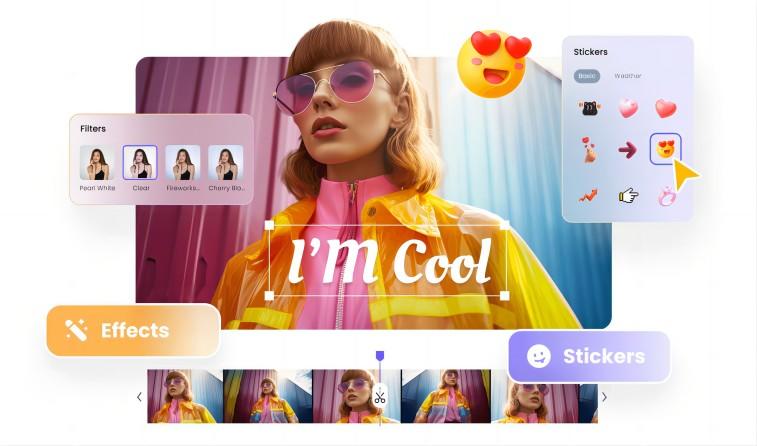
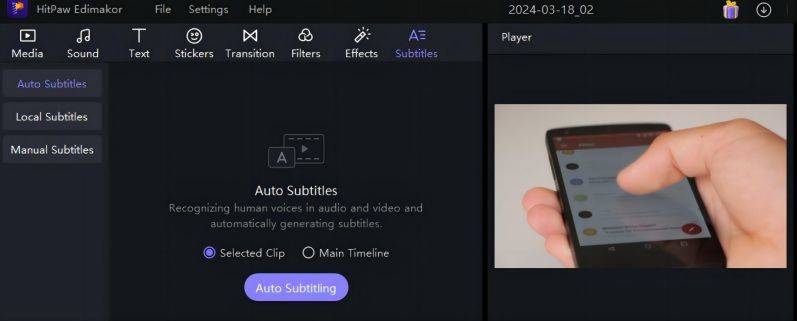
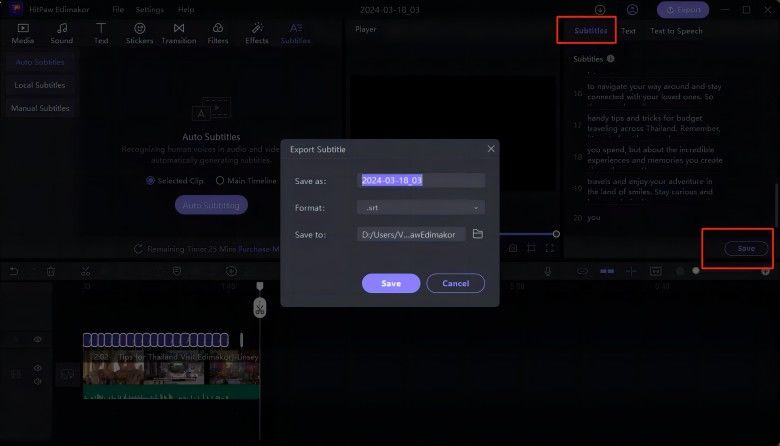




 HitPaw Watermark Remover
HitPaw Watermark Remover  HitPaw Edimakor
HitPaw Edimakor
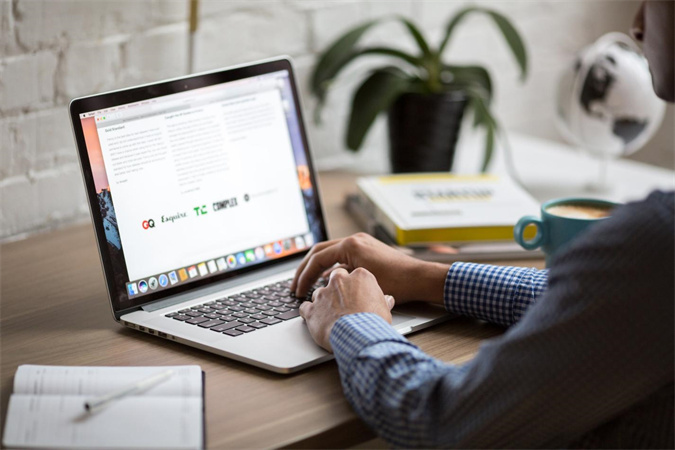
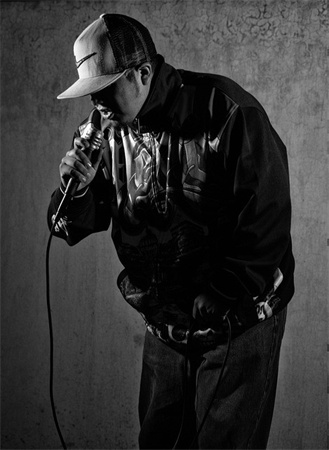

この記事をシェアする:
「評価」をお選びください:
松井祐介
編集長
フリーランスとして5年以上働いています。新しいことや最新の知識を見つけたときは、いつも感動します。人生は無限だと思いますが、私はその無限を知りません。
すべての記事を表示コメントを書く
製品また記事に関するコメントを書きましょう。